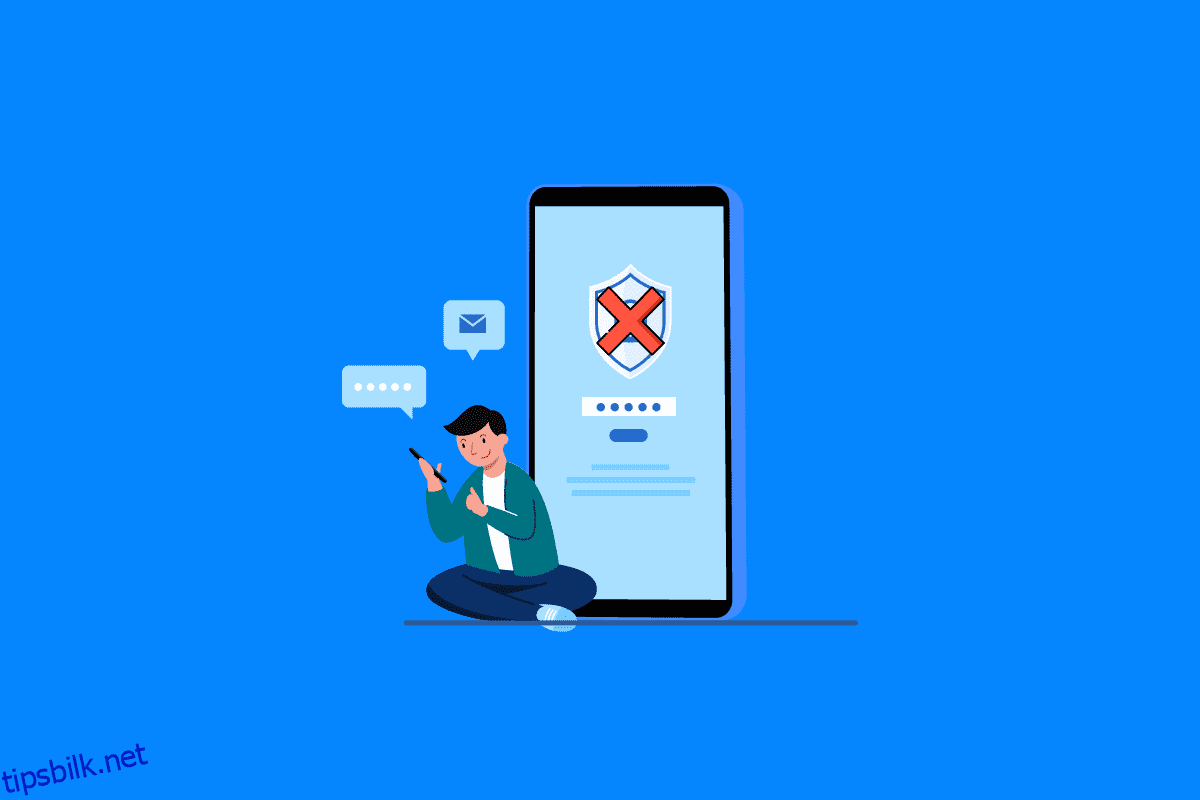Har du noen gang kommet over en situasjon der Android-enheten din ikke godtok PIN-koden din for å låse opp telefonen? Tro det eller ei, Android som ikke godtar riktig PIN-kode er et vanlig problem med forskjellige Android-smarttelefoner som kan sette deg i en svært ubehagelig situasjon. Mange brukere opplever at Android-mønsteret ikke fungerer på enhetene deres når de prøver å låse opp telefonen, og selv etter å ha prøvd alt, kan de ikke finne ut hvordan de løser problemet med skjermlåsmønsteret som ikke fungerer. Det kan være ulike årsaker til dette problemet, for eksempel feil, etterslep og korrupte cache-filer. Noen ganger kan du ha dette problemet etter å ha oppdatert systemprogramvaren. Hvis du er noen som har problemer med at Android-PIN ikke fungerer etter oppdateringsproblemet på Android-telefonen din, er denne veiledningen for deg. Fortsett å lese for å finne ut effektive metoder for å fikse problemet.
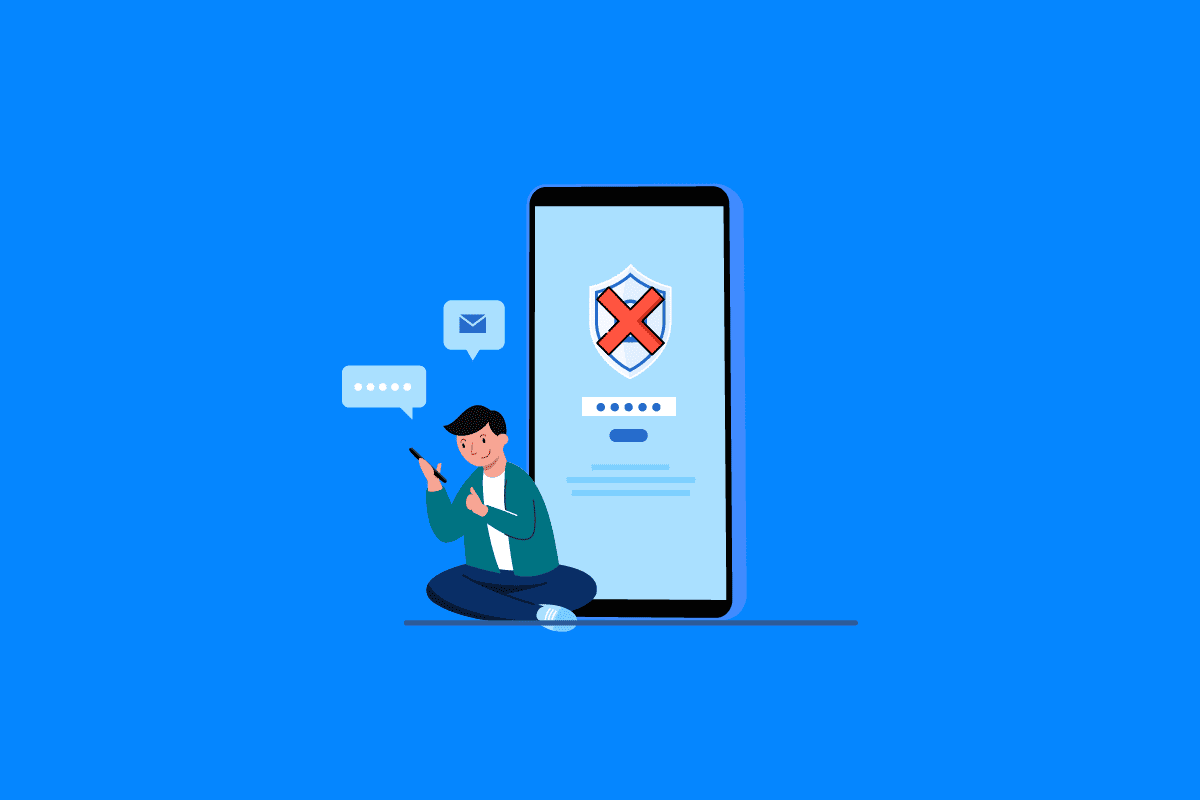
Innholdsfortegnelse
Hvordan fikse Android som ikke godtar riktig PIN-kode
Det kan være ulike årsaker til Android ikke godtar riktig PIN-kode på telefonen. Noen av de mulige årsakene er nevnt her.
- Dette problemet kan være forårsaket av etterslepende problemer på enheten din.
- Produksjonsfeil under produksjonen av enheten kan også forårsake denne feilen.
- Overflødige eller korrupte hurtigbufferfiler kan også forårsake dette problemet.
- Ulike underliggende problemer med Android-enheten din er også ansvarlig for dette problemet på Android-telefoner.
I den følgende veiledningen vil vi diskutere metoder for å løse Android som ikke godtar riktig PIN-kode på enheten din.
Merk: Siden smarttelefoner ikke har de samme innstillingsalternativene og de varierer fra produsent til produsent, må du derfor dobbeltsjekke at de er riktige før du endrer noen innstillinger. Følgende metoder er fra Moto G60-smarttelefonen.
Noen ganger er feilen ved at Android-mønsteret ikke fungerer, et midlertidig problem og vil løse seg av seg selv etter en stund. Når telefonen ikke starter opp på riktig måte, kan mange av funksjonene dens funksjonsfeil og forårsake problemer som at skjermlåsmønsteret ikke fungerer. Mesteparten av tiden løser disse feilene seg av seg selv, og du trenger ikke å gjøre noe for å fikse dem. Du kan bare vente noen minutter eller timer og se om Android-PIN ikke fungerer etter at oppdateringsproblemet er løst. Men hvis ventingen ikke fungerer eller hvis du trenger telefonen umiddelbart, kan du prøve mer avanserte metoder for å løse problemet som forklart i denne veiledningen.
Metode 1: Start enheten på nytt
Hvis du har Android som ikke godtar riktig PIN-kode på telefonen din, er det alltid en god idé å starte enheten på nytt for å fikse problemet. Ofte kan feil PIN-problemer skyldes feil lasting av enheten eller problemer med etterslep. Å starte telefonen på nytt kan løse forskjellige andre underliggende problemer som kan forårsake denne feilen. Du kan sjekke ut hvordan du starter på nytt eller starter Android-telefonen din på nytt? veiledning for å trygt starte telefonen på nytt for å fikse dette problemet.

Metode 2: Bruk Google-legitimasjon (hvis aktuelt)
Å bruke Google-påloggingsinformasjonen din kan være en livredder hvis telefonen din ikke godtar riktig PIN-kode for å låse den opp. For å bruke denne metoden trenger du imidlertid en aktiv Google-konto som allerede er logget på telefonen din. Generelt har mange Android-telefoner produsert av Samsung denne funksjonen. Så hvis du har problemer med at Android-mønsteret ikke fungerer med en Samsung-enhet, kan du være heldig og prøve å låse opp enheten din med Google-legitimasjonen din for å fikse at skjermlåsmønsteret ikke fungerer.
- Fortsett å skrive inn PIN-koden til telefonen ber deg om å låse opp telefonen ved å bruke Google-legitimasjonen; generelt er tallet 10 for de fleste Android-telefoner.
- Skriv inn Google-påloggingsdetaljene dine nøye og lås opp telefonen.
Merk: Sørg for å lese all informasjonen på skjermen og ta de nødvendige trinnene for å lagre dataene dine.
Hvis denne metoden ikke fikser Android-PIN som ikke fungerer etter oppdateringsproblem, kan du prøve neste metode.
Metode 3: Tøm bufferpartisjon
Bufferdata er midlertidige data på telefonen din. Disse dataene påvirker ikke enheten din og lagres i telefonens minne. Men hvis enheten din har for mange hurtigbufferfiler, kan det forårsake ulike ytelsesproblemer med telefonen. Mange brukere var i stand til å fikse problemet med Android-mønster som ikke virket på enheten deres ved å tømme cache-partisjonsdataene på enhetene deres.
1. Trykk lenge på strømknappen og velg Slå av for å slå av enheten.

2. Trykk på volum ned- og strømknappene samtidig for å gå inn i gjenopprettingsmodus.
Merk: Ulike produsenter kan ha forskjellige måter å åpne gjenopprettingsmodusmenyen på. Sørg alltid for at du bruker de riktige tastene for å få tilgang til gjenopprettingsmodusen på enheten din.
3. Bruk volumknappene til å navigere til menyen for gjenopprettingsmodus, og naviger deretter til Tørk cachepartisjon.

4. Bruk av/på-knappen for å velge Wipe Cache-partisjonen. Vent til prosessen er ferdig.
5. Velg alternativet Reboot for å kjøre telefonen i normal modus.
Hvis denne metoden ikke løser problemet med skjermlåsmønsteret, kan du prøve å gå videre til neste øyeblikk.
Metode 4: Bruk tredjepartsverktøy
Merk: Informasjonen nedenfor er kun til informasjonsformål. Vi støtter ikke slike tredjepartsverktøy for senere bruk.
Ulike tredjepartsverktøy kan brukes til å løse Android-PIN-koden som ikke fungerer etter oppdateringsproblemet for telefonen din. Du kan installere disse verktøyene på datamaskinen og koble telefonen til datamaskinen for å fikse problemet. De fleste av disse verktøyene hjelper deg ikke bare med å låse opp telefonen, men kan også hjelpe deg med å gjenopprette data. Derfor, hvis du leter etter et trygt alternativ for å fikse problemet med at Android ikke aksepterer PIN-kode, kan du prøve et tredjepartsverktøy som f. iToolab UnlockGo (Android) verktøy for å låse opp telefonen og fjerne låseskjermen.

Metode 5: Utfør fabrikkinnstilling
Hvis ingen av de tidligere metodene fungerer og du fortsetter å ha det samme problemet med telefonen, kan du prøve å fikse det ved å utføre en fabrikktilbakestilling av enheten. En fabrikktilbakestilling av telefonen vil tilbakestille den til standardinnstillingene og fjerne eventuelle feil eller virus som kan forårsake feilen på enheten din. Du kan sjekke veiledningen Slik tilbakestiller du Android-telefonen din for å finne måter å trygt utføre en tilbakestilling på Android-enheten din.
Merk: Å utføre en tilbakestilling til fabrikkstandard kan slette telefonens data; sørg derfor alltid for at du har sikkerhetskopier av viktige filer.

Metode 6: Kontakt produsentens kundestøtte
Hvis du ikke kan finne ut hva som er årsaken til at Android ikke godtar riktig PIN-kode og hvordan du kan fikse det, kan du prøve å kontakte telefonens produsent for å se om problemet skyldes en produksjonsfeil. Du kan prøve å kontakte produsentens kundeservice. Sørg for å forklare problemet ditt i detalj og ha all informasjon om Android-enheten din tilgjengelig. Vanligvis vil kundestøtte hjelpe deg med å finne en løsning på problemet ditt.
Ofte stilte spørsmål (FAQs)
Q1. Hvorfor kan jeg ikke låse opp Android-enheten min?
Ans. Android-enheten som ikke godtar PIN-koden er et vanlig problem med mange Android-enheter. Generelt er dette et midlertidig problem og bør løses av seg selv.
Q2. Hva bør jeg gjøre hvis Android-PIN-koden min ikke fungerer?
Ans. Du kan prøve noen effektive metoder for å fikse PIN-koden fungerer ikke feil, for eksempel bruk av Google-legitimasjon og omstart av enheten.
Q3. Kan jeg låse opp Android-enheten min med Google-kontoen min?
Ans. På mange enheter kan du bruke Google-kontolegitimasjonen din for å få tilgang til enheten. Dette er en nyttig funksjon hvis du glemmer PIN-koden eller hvis telefonen ikke godtar riktig PIN-kode.
Q4. Hva er årsaken til at Android-PIN-koden ikke fungerer?
Ans. Det kan være flere årsaker til at Android-mønsteret ikke fungerer problemer som feil, telefonforsinkelser og korrupte bufferfiler på enheten din.
Q5. Finnes det noe godt verktøy for å fikse Android-mønsteret?
Ans. Ulike tredjepartsverktøy kan hjelpe deg med å låse opp Android-enheten din uten å måtte miste personlige data.
***
Vi håper denne veiledningen var nyttig for deg og at du klarte å finne ut hvordan du fikser Android som ikke godtar riktig PIN-kode på enheten din. Fortell oss hvilken metode som fungerte best for deg. Hvis du har noen forslag eller spørsmål til oss, vennligst gi oss beskjed i kommentarfeltet.